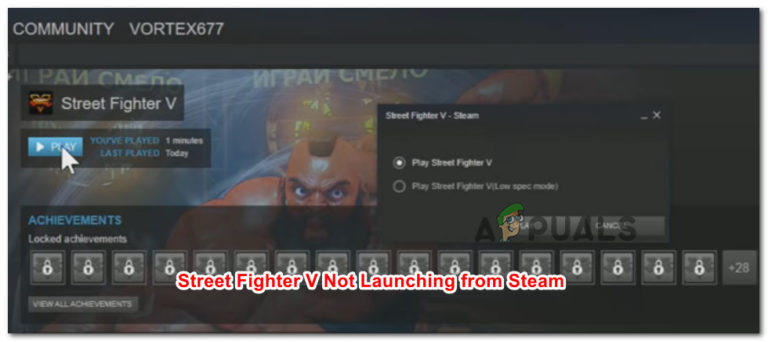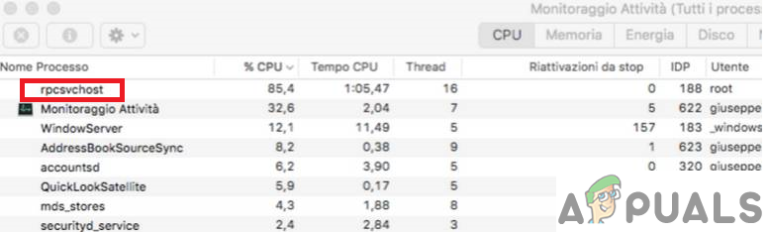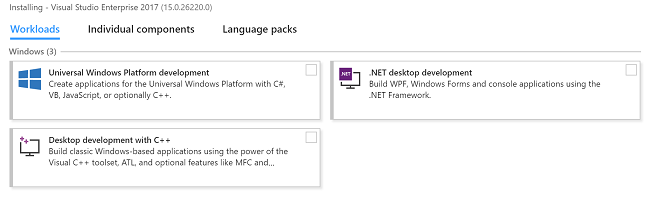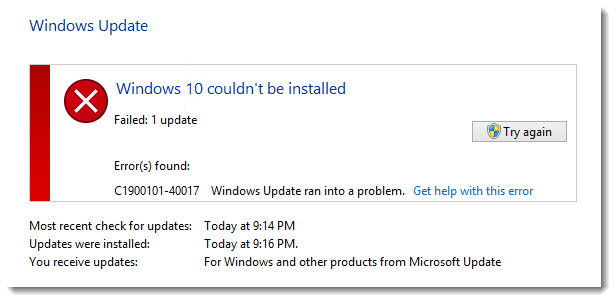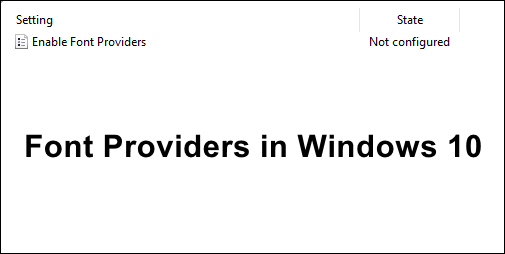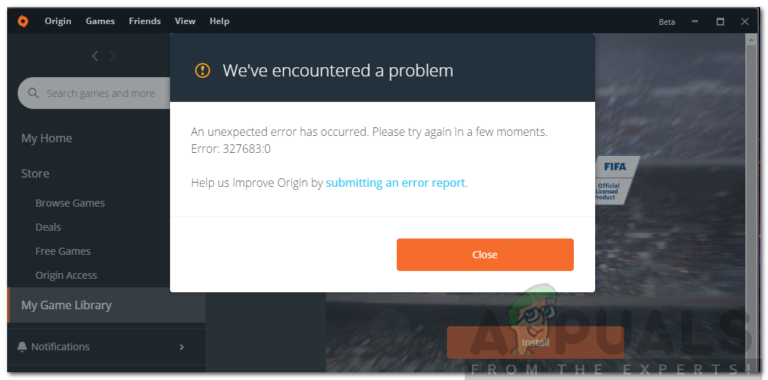Fix: Windows 10 Update Fehler 0x8024a206
Einige Benutzer haben den Fehlercode 0x8024a206 erhalten, als sie versuchten, Windows 10 über Windows Update auf ein neueres Build zu aktualisieren. Das Problem scheint nicht spezifisch für einen bestimmten Build zu sein, aber die Häufigkeit ist bei Insider-Builds viel höher als bei stabilen Windows 10-Versionen.
Der Windows Update-Fehlercode 0x8024a206 wird häufig durch ein schlecht heruntergeladenes Windows Update, eine beschädigte Windows-Komponente oder eine Störung durch eine Drittanbieteranwendung verursacht.
So beheben Sie den Windows 10-Update-Fehler 0x8024a206
Wenn Sie derzeit mit dem Fehlercode 0x8024a206 zu kämpfen haben, finden Sie in diesem Artikel die erforderlichen Schritte zur Fehlerbehebung. Im Folgenden finden Sie eine Sammlung von Methoden, die andere Benutzer verwendet haben, um den Fehlercode 0x8024a206 zu umgehen und das Windows Update erfolgreich zu installieren. Um die besten Ergebnisse zu erzielen, befolgen Sie bitte die unten aufgeführten Methoden, bis Sie einen Fix gefunden haben, mit dem das Problem in Ihrem speziellen Szenario erfolgreich behoben werden kann. Lass uns anfangen!
Methode 1: DLLs über eine Batch-Datei neu registrieren
Laut Benutzerberichten wird dieses spezielle Problem meistens durch eine Reihe von DLL-Dateien (Dynamic Link Library) verursacht, die aus irgendeinem Grund nicht mehr registriert werden. Eine Lösung für dieses spezielle Szenario besteht darin, eine Batch-Datei zu erstellen, mit der alle gleichzeitig registriert werden können.
Beim Ausführen der Batchdatei mit Administratorrechten registriert Windows alle nicht registrierten DLL-Dateien, um das Problem zu beheben. Hier ist eine Kurzanleitung dazu:
- Drücken Sie die Windows-Taste + R, um eine Run-Box zu öffnen. Geben Sie dann “notepad” ein und drücken Sie die Eingabetaste, um die Notepad-App zu öffnen.

- Fügen Sie in eine neue Editor-Datei die folgenden Zeilen ein: REGSVR32 WUPS2.DLL / S REGSVR32 WUPS.DLL / S REGSVR32 WUAUENG.DLL / S REGSVR32 WUAPI.DLL / S REGSVR32 WUCLTUX.DLL / S REGSVR. REGSVR32 JSCRIPT.DLL / S REGSVR32 MSXML3.DLL / S.
- Gehen Sie im Menüband zu Datei> Speichern unter, benennen Sie die Datei register.bat und klicken Sie auf die Schaltfläche Speichern.
- Klicken Sie mit der rechten Maustaste auf die gerade erstellte Datei und wählen Sie Als Administrator ausführen, um die fehlenden DLL-Dateien zu registrieren.
- Starten Sie Ihren Computer neu und prüfen Sie, ob das Problem behoben wurde, indem Sie versuchen, das Windows Update beim nächsten Start erneut anzuwenden.
Wenn diese Methode nicht erfolgreich war und beim Versuch, ein Windows-Update zu installieren, immer noch der Fehler 0x8024a206 auftritt, fahren Sie mit Methode 2 fort.
Methode 2: Deinstallieren Sie Antivirus von Drittanbietern
Einige Benutzer haben es geschafft, das Problem zu beheben, nachdem sie festgestellt haben, dass ihre externe Sicherheitssuite den Aktualisierungsprozess unterbrochen hat. Dies ist kein Standardverhalten und tritt wahrscheinlich nicht in stabilen Windows 10-Versionen auf. Es wird jedoch häufig bei Computern gemeldet, die Insider-Vorschauen verwenden.
Einige betroffene Benutzer haben es geschafft, das Problem zu beheben, indem sie alle Spuren ihrer Antivirensuiten von Drittanbietern deinstalliert und das Update durchgeführt haben, während Windows Defender der aktive Schutz war.
Hinweis: Beachten Sie, dass das Deaktivieren des Echtzeitschutzes Ihres Antivirenprogramms eines Drittanbieters nicht ausreicht, um das Problem zu beheben. Sie müssen höchstwahrscheinlich Ihre externe Sicherheitssuite deinstallieren, um das Windows-Update ohne den Fehler 0x8024a206 installieren zu können.
Wenn Sie Probleme haben, alle Spuren Ihrer Antivirensuite eines Drittanbieters zu entfernen, befolgen Sie unsere Schritt-für-Schritt-Anleitung (hier) zur vollständigen Deinstallation eines externen Sicherheitsprogramms.
Starten Sie Ihren Computer nach der vollständigen Deinstallation der Sicherheitssuite eines Drittanbieters neu und prüfen Sie, ob das Problem beim nächsten Start behoben wurde.
Wenn immer noch der Fehler 0x8024a206 auftritt, fahren Sie mit der folgenden Methode fort.
Methode 3: Löschen kürzlich heruntergeladener Windows Update-Dateien
Einige Benutzer haben es geschafft, dieses spezielle Problem zu beheben, nachdem sie die Dateien im Download-Ordner (unter SoftwareDistribution) gelöscht und die Datei wuaclt.exe über eine Eingabeaufforderung mit erhöhten Rechten aktualisiert haben. Wenn eine schlecht heruntergeladene Datei oder wuaclt.exe für den Fehler 0x8024a206 verantwortlich war, sollte das Problem am Ende dieser Methode behoben werden.
Hier ist eine Kurzanleitung dazu:
- Navigieren Sie im Datei-Explorer zu C: Windows SoftwareDistribution Download und löschen Sie dort alle Dateien.
- Drücken Sie die Windows-Taste + R, um eine Run-Box zu öffnen. Geben Sie als Nächstes “cmd” ein, drücken Sie Strg + Umschalt + Eingabetaste und klicken Sie an der UAC-Eingabeaufforderung (User Account Control) auf Ja, um eine Eingabeaufforderung mit erhöhten Rechten zu öffnen.

- Geben Sie in der Eingabeaufforderung mit erhöhten Rechten den folgenden Befehl ein und drücken Sie die Eingabetaste, um die Datei wuaclt.exe zu aktualisieren:
wuauclt.exe / updatenow - Schließen Sie die Eingabeaufforderung mit erhöhten Rechten und starten Sie Ihren Computer neu.
- Öffnen Sie beim nächsten Start Windows Updated und versuchen Sie erneut, das Update anzuwenden.
Wenn das Update mit dem Fehler 0x8024a206 immer noch fehlschlägt, fahren Sie mit der folgenden Methode fort.
Methode 4: Durchführen einer Reparaturinstallation
Wenn die oben genannten Methoden nicht erfolgreich waren, um den Fehler 0x8024a206 zu umgehen, können Sie das Update möglicherweise nach einer Reparaturinstallation installieren. Einige Benutzer haben berichtet, dass das Problem automatisch behoben wurde, nachdem sie sich dafür entschieden haben, die Windows-Komponenten, die das Problem verursachen könnten, durch neue Kopien zu ersetzen.
Bei einer Reparaturinstallation werden alle Windows-bezogenen Dateien ersetzt, und Sie können alle Ihre persönlichen Dateien und Anwendungen behalten. Ist eine großartige Alternative zu einer sauberen Neuinstallation, da Sie dadurch keine Dateien oder Anwendungen verlieren.
Wenn Sie sich für eine Reparaturinstallation entscheiden, befolgen Sie unsere Anleitung (hier), um Erläuterungen zum gesamten Verfahren zu erhalten.